电脑win10数字签名如何打开 win10系统怎么打开数字签名
更新时间:2023-01-28 09:26:48作者:runxin
在日常使用win10系统的过程中,数字签名能够为软件开发者提供身份验证,消除微软系统弹出的不明发行商,不过有时候我们也会到win10系统中默认将数字签名关闭的情况,对此电脑win10数字签名如何打开呢?接下来小编就来告诉大家win10系统打开数字签名设置方法。
具体方法:
1、点击任务栏"本地组策略编辑器"按钮。
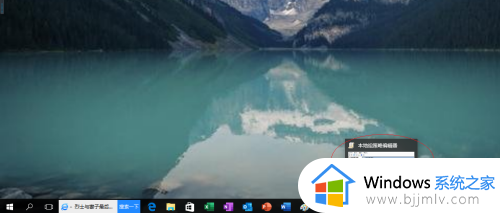
2、展开左侧文件夹树形目录结构。
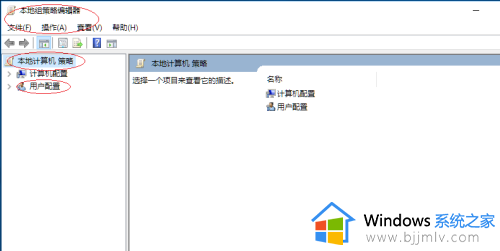
3、选择"用户配置→管理模板→系统→驱动程序安装"文件夹。
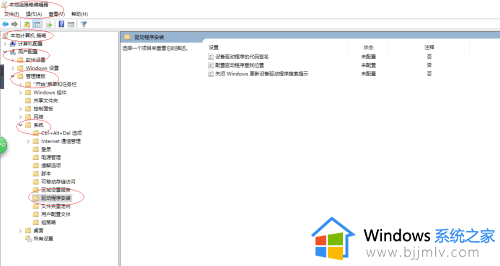
4、鼠标右击"设备驱动程序的代码签名"图标,选择"编辑"项。
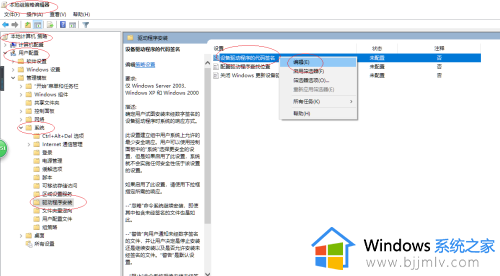
5、勾选"已启用"单选框。
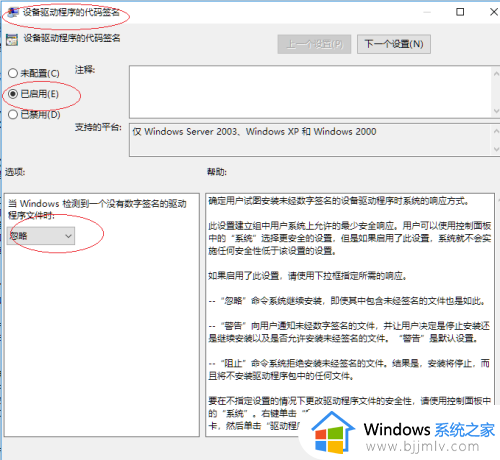
6、点击选项文本框向下箭头,选择"警告"项。
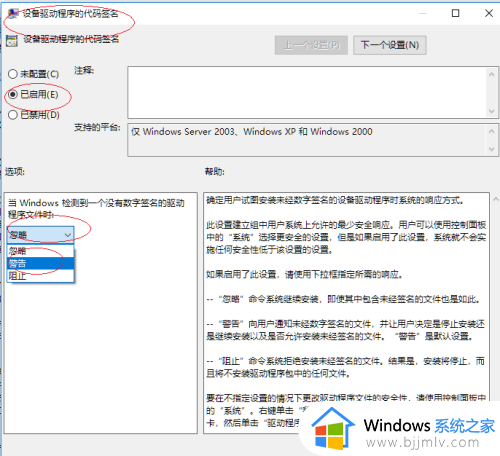
7、完成启用硬件驱动程序数字签名的操作。
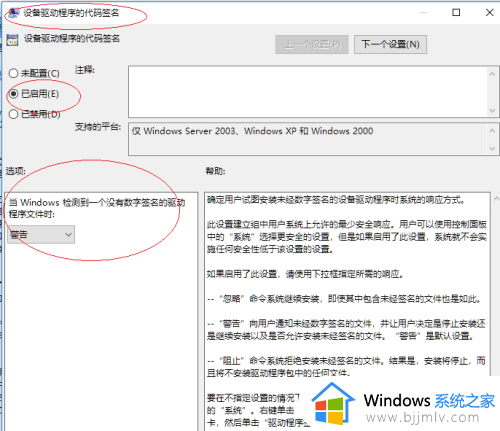
以上就是小编教大家的win10系统打开数字签名设置方法了,还有不清楚的用户就可以参考一下小编的步骤进行操作,希望能够对大家有所帮助。
电脑win10数字签名如何打开 win10系统怎么打开数字签名相关教程
- win10哪里关闭数字签名 win10关闭数字签名方法
- win10如何关闭数字签名 彻底解决win10数字签名教程
- 禁用数字签名win10设置方法 如何禁用win10数字签名
- win10禁用数字驱动程序签名教程 怎么禁用win10数字驱动签名
- win10电脑的便签在哪里打开 win10系统怎么打开便签
- win10怎么禁用签名驱动功能 win10如何关闭电脑驱动强制签名
- win10系统怎么改用户名名字 win10系统如何改用户名名称
- win10打开便签如何操作 win10电脑便签在哪里
- win10 禁用驱动签名如何操作 windows10禁用驱动签名的方法
- win10开机默认打开数字键盘怎么关闭 win10默认设置开机关闭数字键盘的方法
- win10如何看是否激活成功?怎么看win10是否激活状态
- win10怎么调语言设置 win10语言设置教程
- win10如何开启数据执行保护模式 win10怎么打开数据执行保护功能
- windows10怎么改文件属性 win10如何修改文件属性
- win10网络适配器驱动未检测到怎么办 win10未检测网络适配器的驱动程序处理方法
- win10的快速启动关闭设置方法 win10系统的快速启动怎么关闭
热门推荐
win10系统教程推荐
- 1 windows10怎么改名字 如何更改Windows10用户名
- 2 win10如何扩大c盘容量 win10怎么扩大c盘空间
- 3 windows10怎么改壁纸 更改win10桌面背景的步骤
- 4 win10显示扬声器未接入设备怎么办 win10电脑显示扬声器未接入处理方法
- 5 win10新建文件夹不见了怎么办 win10系统新建文件夹没有处理方法
- 6 windows10怎么不让电脑锁屏 win10系统如何彻底关掉自动锁屏
- 7 win10无线投屏搜索不到电视怎么办 win10无线投屏搜索不到电视如何处理
- 8 win10怎么备份磁盘的所有东西?win10如何备份磁盘文件数据
- 9 win10怎么把麦克风声音调大 win10如何把麦克风音量调大
- 10 win10看硬盘信息怎么查询 win10在哪里看硬盘信息
win10系统推荐